Windows7备份系统还原时间点,我们需要首先创建还原点,方法如下:
1. 单击“开始“按钮,右键单击“计算机”,然后单击“属性”,打开“系统”。
2. 在左侧窗格中,单击“系统保护”。如果系统提示您输入管理员密码或进行确认,请键入该密码或提供确认。

3. 单击“系统保护”选项卡,然后单击“创建”。4. 在“系统保护”对话框中,键入描述,然后单击“创建”。
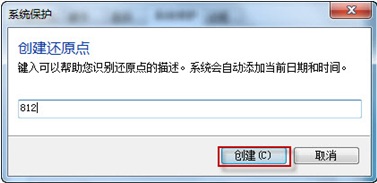
5. 这样就会在系统中创建了一个还原点。

当使用还原点还原系统文件和设置时,可以使用下面步骤:
1. 单击“开始”按钮,在搜索框中,键入“系统还原”,然后在结果列表中单击“系统还原”,或者进入控制面板选择“备份和还原”。
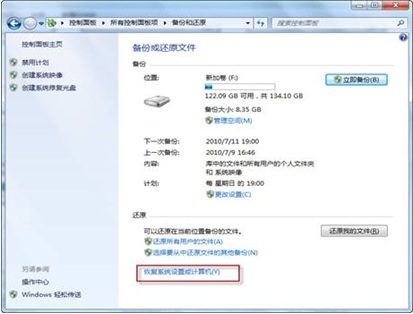
2. 然后执行下列操作之一:

a. 如果有推荐的还原点,并想按此还原点还原,单击“下一步”。
b. 如果没有推荐的还原点,请单击选择另一还原点,点击“下一步”。
3. 单击想要使用的还原点,然后单击“下一步”。
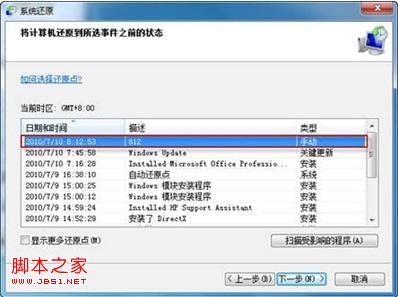

注 :Windows 7的系统还原相较于XP系统中的还有一个很大的改进,就是可以扫描每个还原点的所影响的程序。当我们选中某个还原点后,点击“扫描所影响的程序”按钮, 稍等片刻即可得到详细的报告,其中包含了将删除和将还原的程序和驱动程序等。这个功能有很大的好处,可以对还原点的选择更加明白,特别是有两个时间相近的还原点时,可以通过这个功能来选择影响面更小的还原点进行还原。
4. 检查还原点没有问题,然后单击“完成”即可。

1. 单击“开始“按钮,右键单击“计算机”,然后单击“属性”,打开“系统”。
2. 在左侧窗格中,单击“系统保护”。如果系统提示您输入管理员密码或进行确认,请键入该密码或提供确认。

3. 单击“系统保护”选项卡,然后单击“创建”。4. 在“系统保护”对话框中,键入描述,然后单击“创建”。
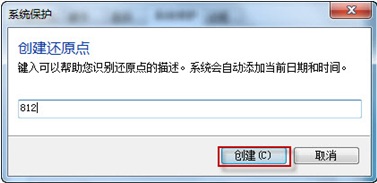
5. 这样就会在系统中创建了一个还原点。

当使用还原点还原系统文件和设置时,可以使用下面步骤:
1. 单击“开始”按钮,在搜索框中,键入“系统还原”,然后在结果列表中单击“系统还原”,或者进入控制面板选择“备份和还原”。
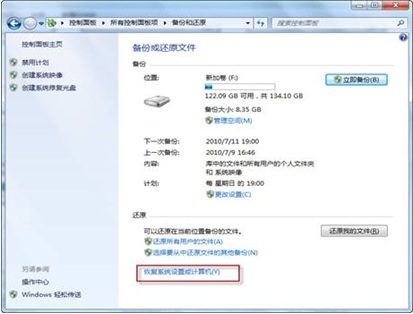
2. 然后执行下列操作之一:

a. 如果有推荐的还原点,并想按此还原点还原,单击“下一步”。
b. 如果没有推荐的还原点,请单击选择另一还原点,点击“下一步”。
3. 单击想要使用的还原点,然后单击“下一步”。
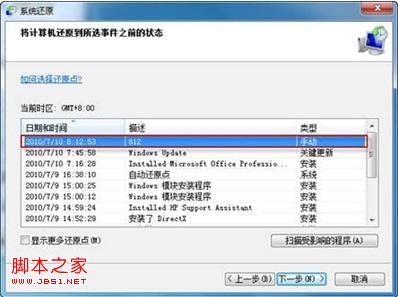

注 :Windows 7的系统还原相较于XP系统中的还有一个很大的改进,就是可以扫描每个还原点的所影响的程序。当我们选中某个还原点后,点击“扫描所影响的程序”按钮, 稍等片刻即可得到详细的报告,其中包含了将删除和将还原的程序和驱动程序等。这个功能有很大的好处,可以对还原点的选择更加明白,特别是有两个时间相近的还原点时,可以通过这个功能来选择影响面更小的还原点进行还原。
4. 检查还原点没有问题,然后单击“完成”即可。

标签:
win7,备份,还原
免责声明:本站文章均来自网站采集或用户投稿,网站不提供任何软件下载或自行开发的软件!
如有用户或公司发现本站内容信息存在侵权行为,请邮件告知! 858582#qq.com
白云城资源网 Copyright www.dyhadc.com
暂无“windows7系统如何备份系统还原时间点操作步骤图解”评论...
更新日志
2026年01月14日
2026年01月14日
- 小骆驼-《草原狼2(蓝光CD)》[原抓WAV+CUE]
- 群星《欢迎来到我身边 电影原声专辑》[320K/MP3][105.02MB]
- 群星《欢迎来到我身边 电影原声专辑》[FLAC/分轨][480.9MB]
- 雷婷《梦里蓝天HQⅡ》 2023头版限量编号低速原抓[WAV+CUE][463M]
- 群星《2024好听新歌42》AI调整音效【WAV分轨】
- 王思雨-《思念陪着鸿雁飞》WAV
- 王思雨《喜马拉雅HQ》头版限量编号[WAV+CUE]
- 李健《无时无刻》[WAV+CUE][590M]
- 陈奕迅《酝酿》[WAV分轨][502M]
- 卓依婷《化蝶》2CD[WAV+CUE][1.1G]
- 群星《吉他王(黑胶CD)》[WAV+CUE]
- 齐秦《穿乐(穿越)》[WAV+CUE]
- 发烧珍品《数位CD音响测试-动向效果(九)》【WAV+CUE】
- 邝美云《邝美云精装歌集》[DSF][1.6G]
- 吕方《爱一回伤一回》[WAV+CUE][454M]
